스마트 폰 또는 각종 기기들은 글꼴을 변경할 수 있도록 해주는데 반해 윈도우는 그런 기능을 기본적으로 지원 하고 있지 않습니다.
스마트폰 글꼴만해도 기본글꼴 사용하는 분들보다 다른 글꼴로 변경해서 사용하는 분들이 더 많은 듯 합니다.
하지만 윈도우에서도 기본적으로 제공은 되지 않지만 Micro angelo On Display를 사용하면 글꼴 커스텀이 가능합니다.
주의 : 아래 내용 적용 후 기본 글꼴 의 삭제 등은 은 복원이 안될수 있으니 기본 글꼴의 백업을 권장합니다.
무료폰트 설치 하기
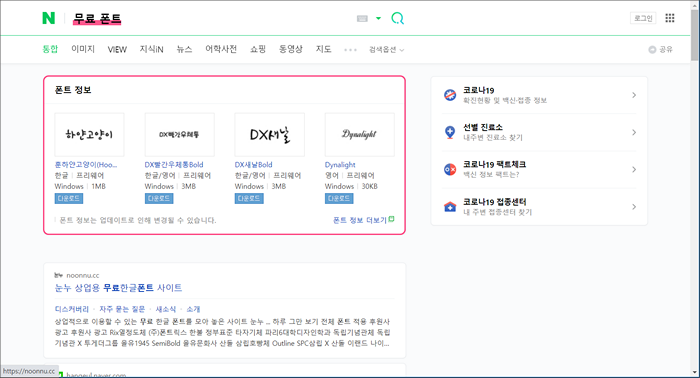
검색엔진에 무료폰트로 검색 하면 일단 많은 폰트들을 구할 수 있습니다.
필자는 눈누 와 구글 폰트 를 자주 사용하고 있습니다.
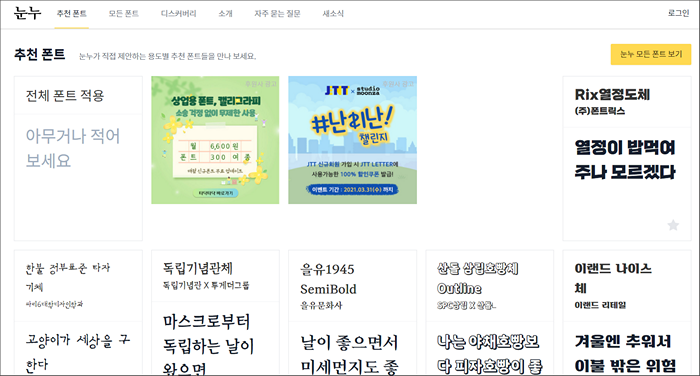
눈누 (noonnu(링크) )접속 화면
기본적으로 상당히 많은 한글 폰트 들이 모여 있는 곳으로 여러가지 무료 폰트들을 구 할수 있습니다.저작권 사용범위등도 디테일하게 설명 되어있어 해당 조건에 맞는다면 마음대로 사용해도 될것입니다.
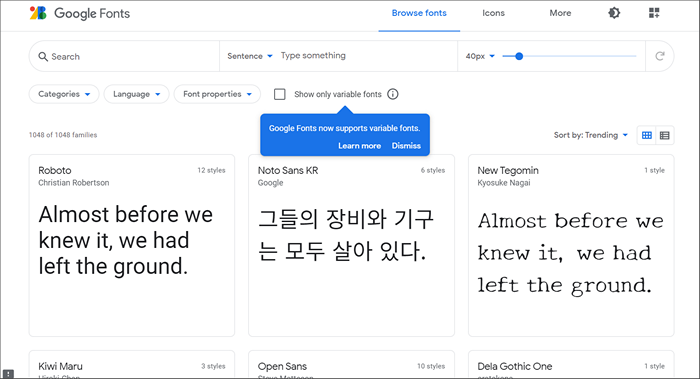
구글폰트 ( Google Fonts(링크) )접속 화면
영문 폰트가 대다수이지만 무료 한글 폰트들도 꽤 많이 있습니다.구글 폰트 또한 완전 무료 , 개인 무료 등 사용 범위가 표시 되어 있으니 잘 확인 한 후 사용하면 좋습니다.
Micro angelo On Display 사용 방법
Micro angelo On Display 프로그램 다운 하기
폰트 변경 프로그램인 'Micro angelo On Display' 를 다운로드 해주도록 합니다.
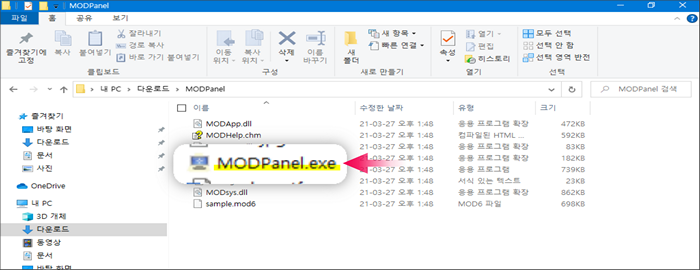
다운로드 후 압축을 해제 하고 MODPanel.exe 파일을 실행 해줍니다.
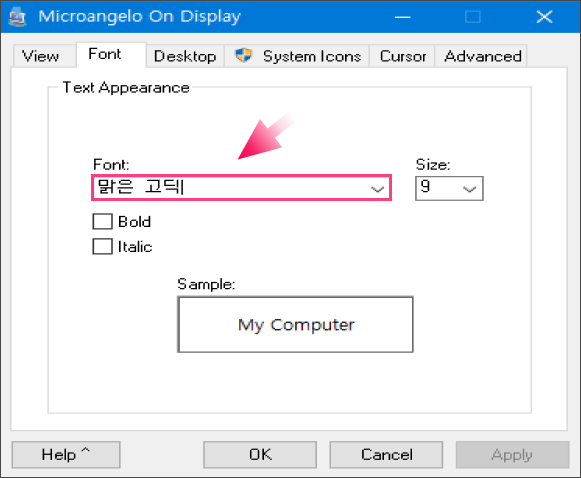
윈도우10의 기본 글꼴은 '맑은 고딕' Size '9' 로 되어진 것을 확인 할 수 있습니다.
MOD 활용 하여 폰트 변경 하기
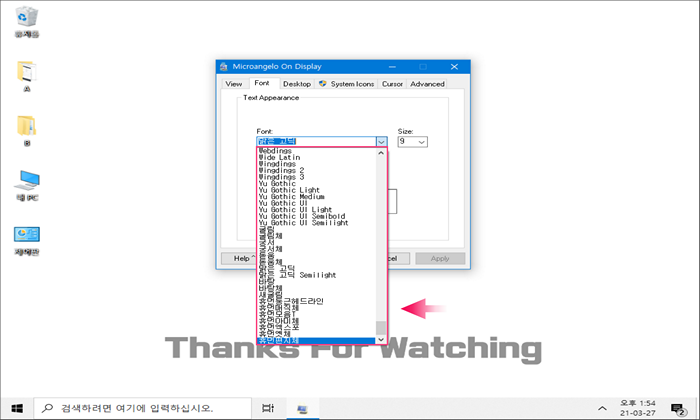
다운 받은 폰트가 있거나,기본 글꼴 중 변경하고 싶은 폰트로 변경을 해줍니다.
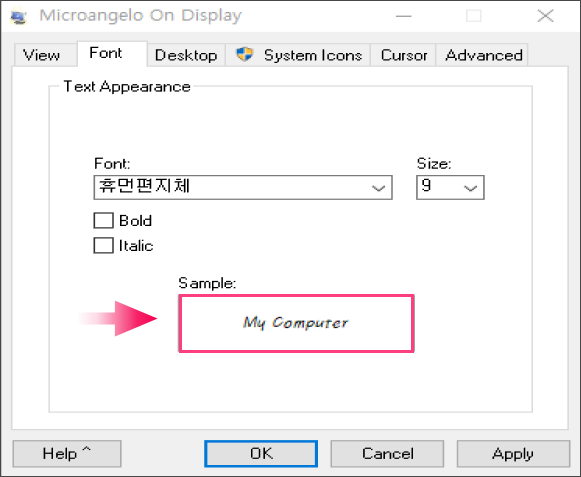
폰트를 선택 하면 Sample 화면에 글꼴 미리보기가 표시 됩니다.
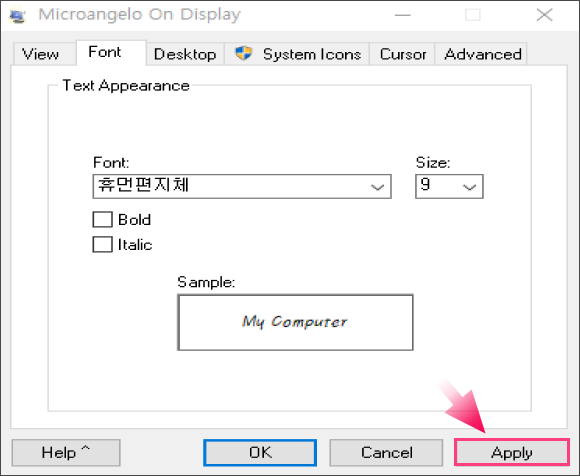
Apply 를 눌러서 적용을 해줍니다.
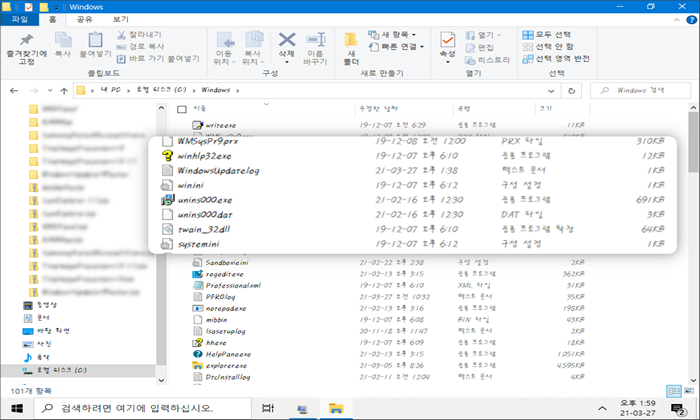
정상적으로 폰트가 변경 적용 된 것을 확인 할 수 있습니다.
폰트 적용 후 문제 발생 시

Advanced (①) 탭을 선택하고 하단의 Remove Damaged Cache (②) 탭을 선택 해 줍니다.
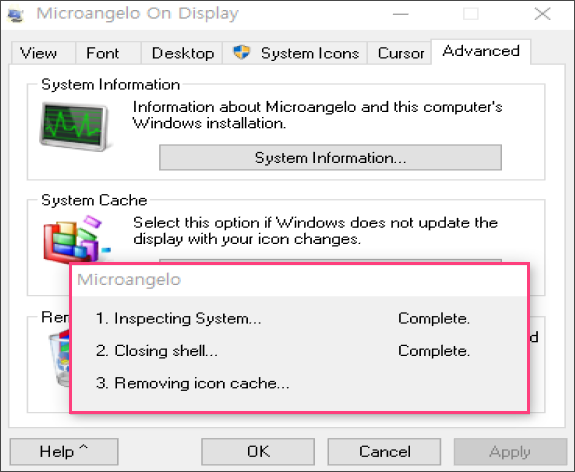
Microangelo 라는 팝업창이 생성 되고 아이콘 캐쉬를 삭제 하였다고 안내 합니다.
폰트 원상 복구 하기
처음 Font 탭에서 '맑은 고딕' Size '9'로 재설정 해주면 적용이 될 것입니다.
만약에 이렇게 진행이 안된 다면 아래 절차를 따라 주시면 되겠습니다.
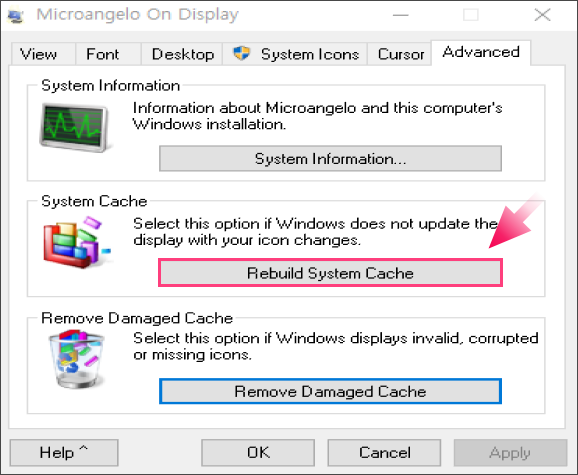
다시 Advanced 탭의 Rebuild System Cache를 클릭해 줍니다.
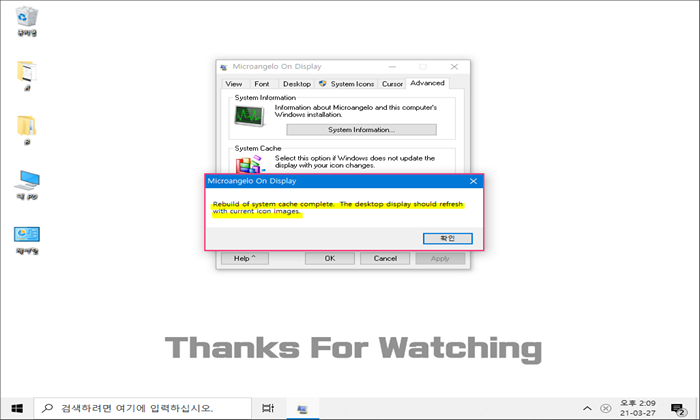
Microangelo On Display 팝업 이 표시 되며 확인 버튼을 클릭해주면 글꼴 캐시 파일을 재생성 후 윈도우를 재시작해서 정상화시킬 수 있게 됩니다.
마무리
뭔가 색다른 것을 원하는 분들이 많아서 가장 간단하게 분위기를 바꿀 수 있는 것중 하나가 이 폰트 변경 인것 같습니다.
그렇기 에 많이들 변경 하여 사용하는 듯 합니다.저는 개인적으로 기본 폰트를 선호하지만 가끔 변경 하고 싶어지면 잠깐씩 바꿔 보곤 합니다.
더 좋은 방법이 있다면 댓글 남겨 주시면 사용을 해보도록 하겠습니다.
감사합니다.
